如题。现在对近两天对于openwrt的网桥配置进行总结。以备后用。
参考的资料:http://blog.csdn.net/jk110333/article/details/45177693
http://see.sl088.com/wiki/Openwrt_Wan%E6%A1%A5%E6%8E%A5Lan
其实这跟自己的版本有些差别,主要是根据wiki上的文章:http://wiki.openwrt.org/doc/recipes/bridgedap进行参考。
下面列出我的配置文件路径及内容截图:
在其中要注意 switch_vlan 中 的 ports 1 2 3 6t 表示 1236端口属于这个vlan ,而这个vlan是作为上面配置lan中的 eth0.1 的桥。
下面的 0 4 6t说明 这几个端口属于 vlan2 的桥。在上面配置 wan 口的时候就将这个桥制定到 wan口上。相当远增加了几个wan口,相应的lan口就减少了多少个。接线的时候也应当注意。上面红圈的内容。
对于无线的配置:
将第一个圈前面加注释 # 。将wifi无线启动。下面的配置中,最后一个圈 的none 替换成密码就可以了,当然可以不用设置密码也行。在network当中。lan说明了该无线的网络是在lan子网上的ip。
下面是网页上的操作:
1、如上图。在wan设置为DHCP自动获取上级路由的IP。至于LAN口,则设置与上级IP:192.168.1.1 不同子网就可以了,我改为:192.168.111.1 这样在LAN中显示的如上图所示。注意在wan下面 的eth0.2表面刚刚上面的配置网桥 vlan2 是给wan口的。
2、再在网络中点交换机。出来的这个页面,其中1 就是上面配置的vlan1 给lan口, 2就是vlan2 给wan口。最关键的是如何选择关、不关联、关联。如上图,我设置的是端口0、 4 在vlan2中是不关联,就将这两个口设置为wan口了, 其他的为关,CPU(端口6)都是关联;
设置的端口1、2 、3在vlan1 中为不关联,端口0、 4 为关,就将123端口给了lan口。 端口7我没有找到在路由器哪里就全为关。
下面是在web中的选择截图:
----------------------------------------------------------
----------------------------------------------------------
----------------------------------------
----------------------------------------
wan口:
-------------------------------------------------------------
-------------------------------------------------------------
--------------------------------------------------------------
--------------------------------------------------------------
对于openwrt网桥的配置就这么多了。以后再补充。
小技巧:
1、修改web界面中文位子:
对照英文也差不多;system-》language and --- -》language-》Chinese 最后点击下面的 Sava and Application。
2、一般路由器的管理地址都是192.168.1.1 。将电脑的本地连接改为同一个网段,例如:192.168.1.2 就可以 ping,或浏览器访问192.168.1.1进入路由器的luci管理界面了。
3、在线刷机方法。先关闭电源 ,按住复位键 几秒,然后插上电源 再过几秒看见 灯光一闪一闪就表示进入刷机模式了。这时候用网线连上,ping 192.168.1.1 如果能ping通 说明连接上了。这时候访问192.168.1.1 就会有个选择框,选取编译好的bin文件 等个100s就ok了,切记别断电,在刷机过程中。
本文链接:https://kinber.cn/post/1215.html 转载需授权!
推荐本站淘宝优惠价购买喜欢的宝贝:
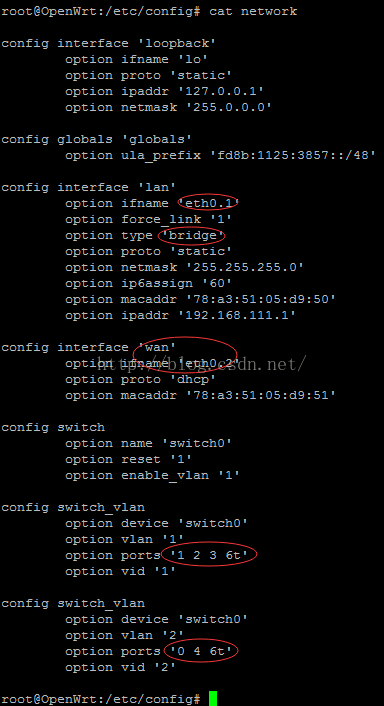
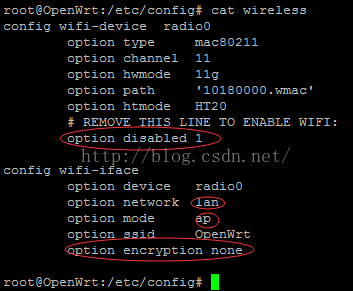
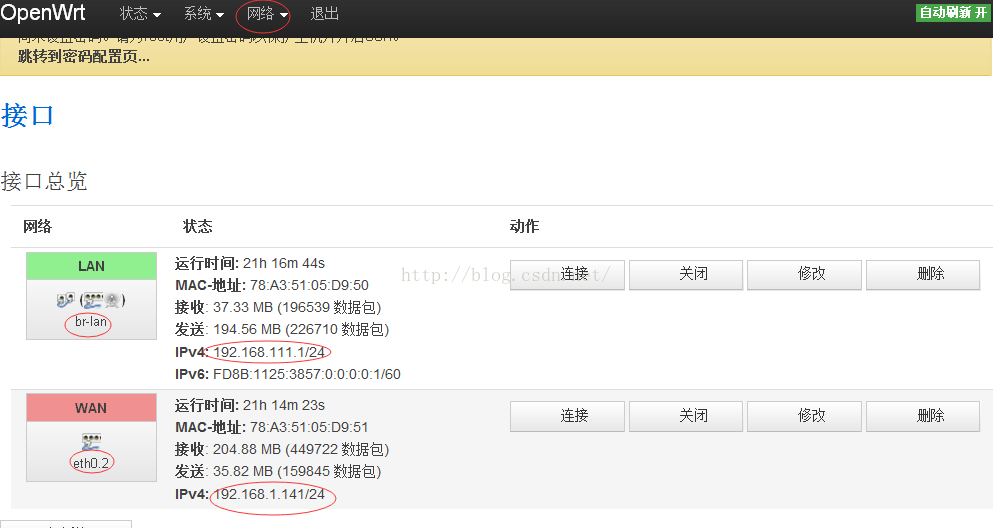
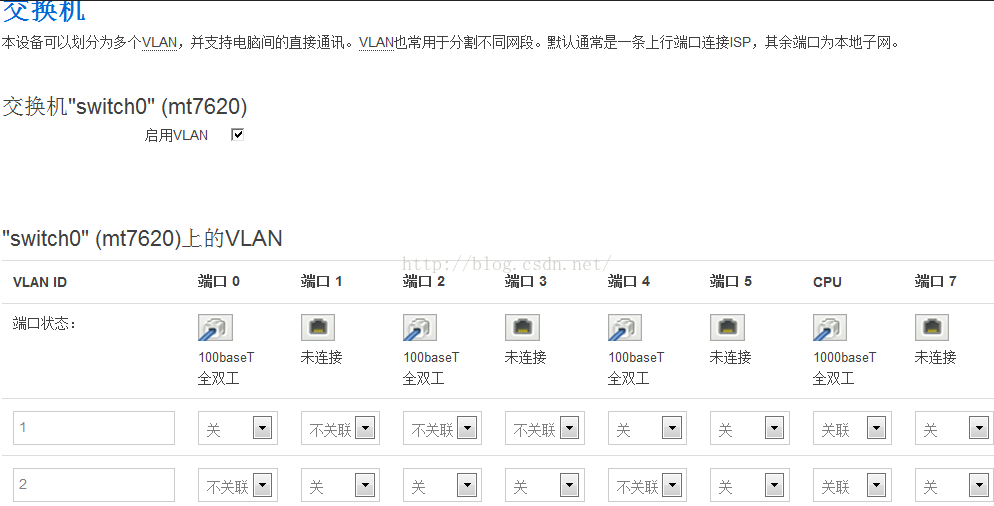
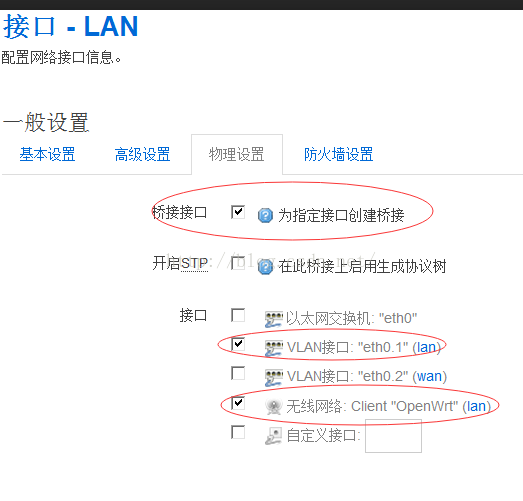
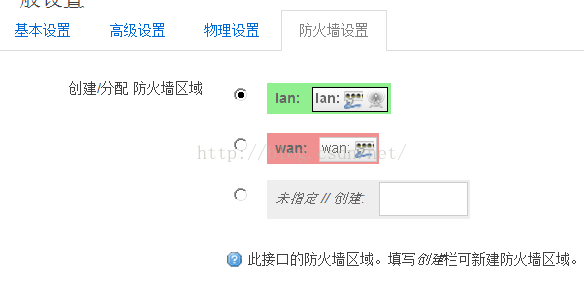
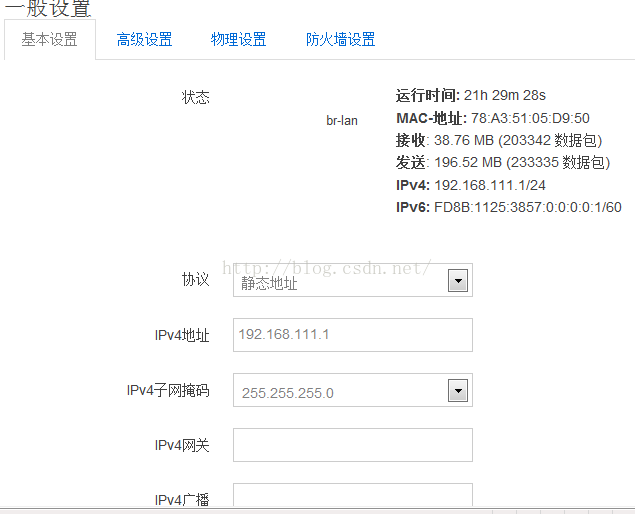
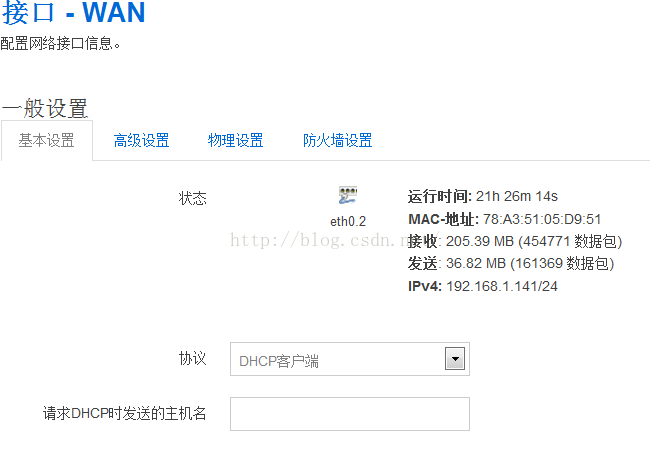
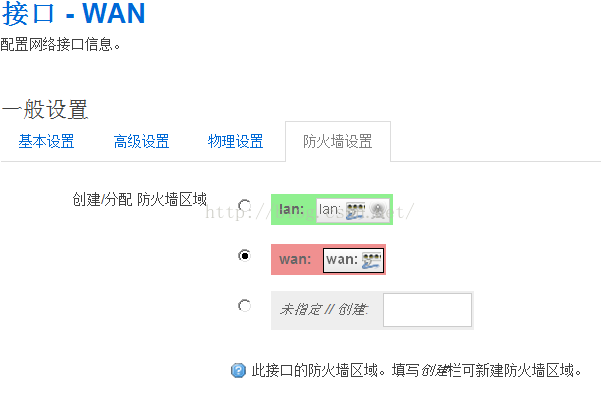
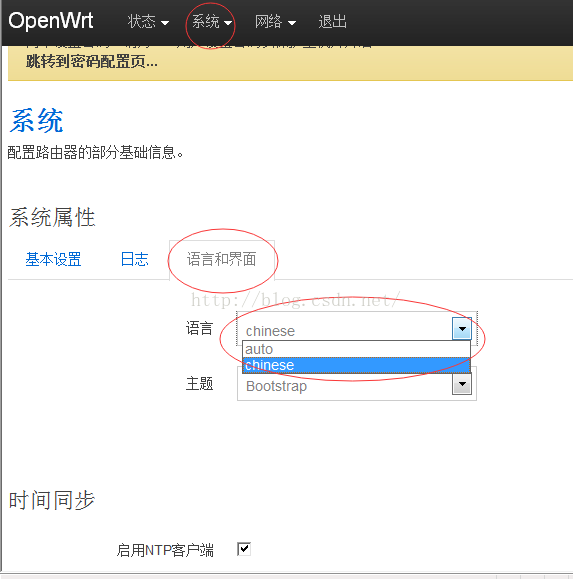

 支付宝微信扫一扫,打赏作者吧~
支付宝微信扫一扫,打赏作者吧~

